Si bien es probable que ya tenga un control remoto para su Apple TV, como el Siri Remote, hay otra opción interesante. La aplicación Apple TV Remote te permite hacer todo tipo de cosas en tu Apple TV directamente desde tu iPhone.
Por lo tanto, siéntese, relájese y no se preocupe por caminar por la habitación para obtener su Siri Remote. Esta guía le muestra todo lo que necesita saber sobre cómo usar la aplicación Apple TV Remote en su iPhone.
Haz más en tu Apple TV:
- Cómo trabajar con carpetas de Apple TV para una vista organizada
- Cómo ver las películas de Recuerdos de su iPhone en Apple TV
- Apple TV no abre aplicaciones de terceros, cómo solucionarlo
- Cómo habilitar o deshabilitar VoiceOver en Apple TV
- Apple TV Remote no funciona, cómo solucionarlo
Contenido
- Descarga y conecta la aplicación Apple TV Remote
- Conceptos básicos de la aplicación Apple TV Remote
- Funciones de la aplicación Apple TV Remote
- Agregue el Apple TV Remote a su Centro de control
- Use el Apple TV Remote desde su Centro de control
-
Formas de controlar su Apple TV sin importar qué
- Artículos Relacionados:
Descarga y conecta la aplicación Apple TV Remote
Puede descargar la aplicación Apple TV Remote para su iPhone para gratis en la App Store. La descripción de la App Store tiene una larga lista de requisitos de dispositivos y sistemas operativos para usar la aplicación. Asegúrese de verificar sus dispositivos y sistemas.
Una vez que descargue e instale la aplicación, ábrala para conectarla a su Apple TV. Asegúrese de que su televisor esté encendido y la aplicación lo encontrará. Cuando su Apple TV aparezca en la pantalla de la aplicación, selecciónelo.
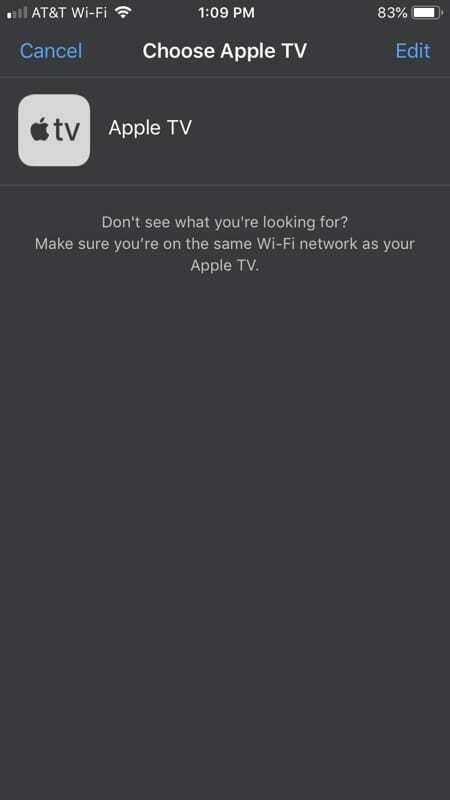
Si no ve su televisor, asegúrese de que su Apple TV y iPhone estén en la misma red Wi-Fi.
Conceptos básicos de la aplicación Apple TV Remote
Al igual que su Siri Remote, tiene un gran cuadrado en el centro para sus gestos de deslizamiento. Desliza el dedo hacia la izquierda, derecha, arriba y abajo para navegar por tu Apple TV. Puede tocar para abrir una aplicación, tocar y mantener presionada una aplicación para moverla, o tocar, mantener presionado y luego seleccionar el botón reproducir / pausar para abrir las acciones de la aplicación, como eliminar o mover a una carpeta.
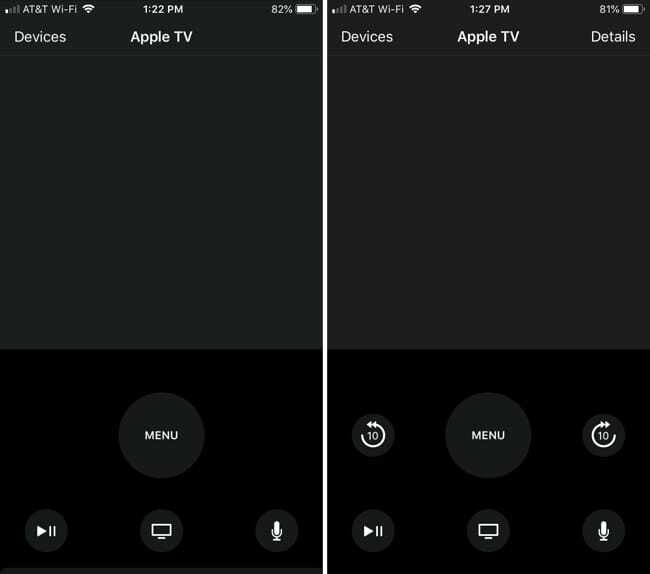
También tiene botones para el menú, reproducir / pausar, la aplicación Apple TV y el micrófono. Además, puede utilizar los mismos gestos a los que está acostumbrado, como tocar dos veces el botón de Apple TV para abrir el conmutador de aplicaciones o mantenerlo pulsado para poner su televisor en suspensión.
Funciones de la aplicación Apple TV Remote
Junto con los conceptos básicos que necesita para controlar su Apple TV, la aplicación Apple TV Remote tiene funciones adicionales que lo ayudan a hacer más.
Ingrese texto: Si aterriza en un lugar donde necesita ingresar texto, como una contraseña o un cuadro de búsqueda, la aplicación abrirá un teclado. Escriba lo que necesita o toque el Micrófono junto al cuadro de texto para dictarlo.
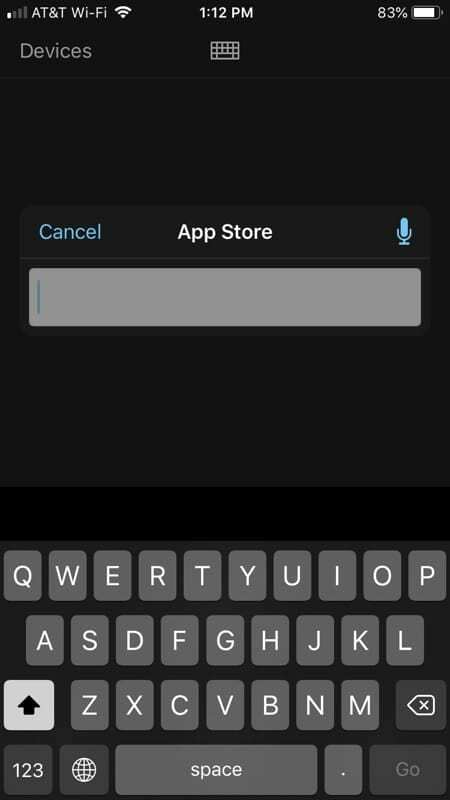
Pídele ayuda a Siri: Siri está ahí para ti con esta aplicación, al igual que con Siri Remote. Mantenga pulsado el Micrófono y haga su pregunta o dé su comando.
Controlar la reproducción: Cuando está viendo un programa o escuchando una canción, puede usar la aplicación para reproducir, pausar, avanzar o retroceder.
Mezclar o repetir: Mientras reproduce una canción o una lista de reproducción, puede mezclar las melodías o repetir la canción. Grifo Detalles en la parte superior durante la canción para mostrar estos botones.
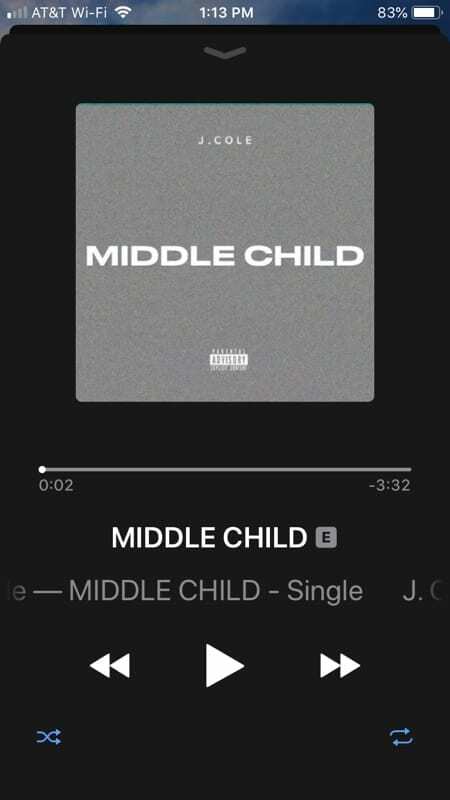
Ver letras de canciones: ¿Quieres cantar? Mientras se reproduce una melodía, toque Detalles en la parte superior derecha. Luego, desliza el dedo hacia arriba en esa pantalla y toca Show junto a Letras.
Mira lo que se reproduce a continuación: Si está disfrutando de una lista de reproducción, puede ver cuál es la siguiente canción. Una vez más, toque Detalles y deslice hacia arriba en esa pantalla. Verás las canciones siguientes en la cola.
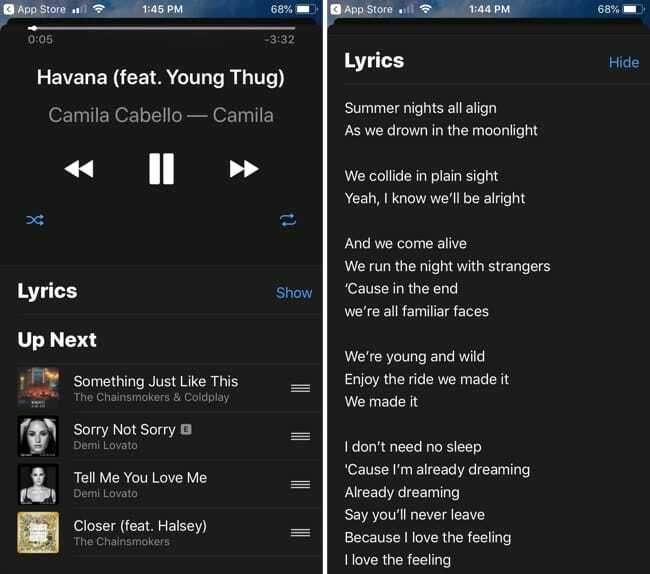
Seleccionar capítulos de películas: Cuando ve una película, puede usar la aplicación para saltar a un capítulo específico de la película.
Activar subtítulos: Si desea subtítulos para el programa que está viendo, solo toque Detalles desde la parte superior de la aplicación mientras visualiza, y luego toque el Audio y subtítulos para seleccionar una opción.
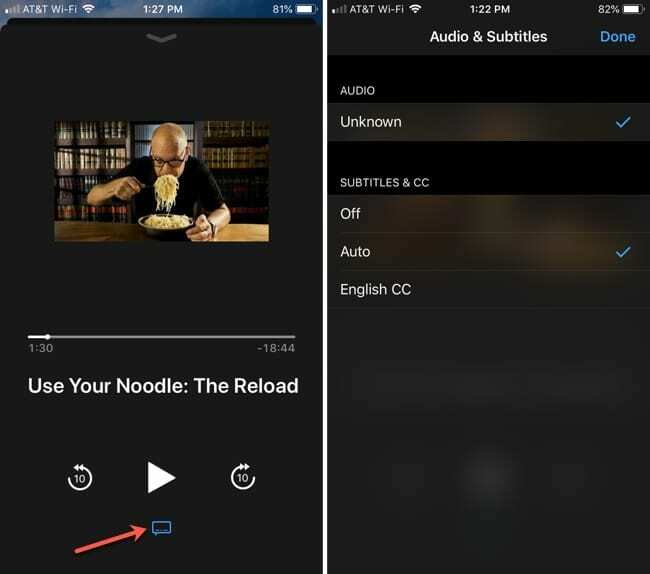
Jugar un juego: Puedes usar el acelerómetro y el giroscopio para jugar con la aplicación como lo harías con el Siri Remote.
Usa un dispositivo de juego: También puede convertir la aplicación en un controlador de juego. Simplemente abre tu juego y luego toca el Controlador en la parte superior de la pantalla de la aplicación.
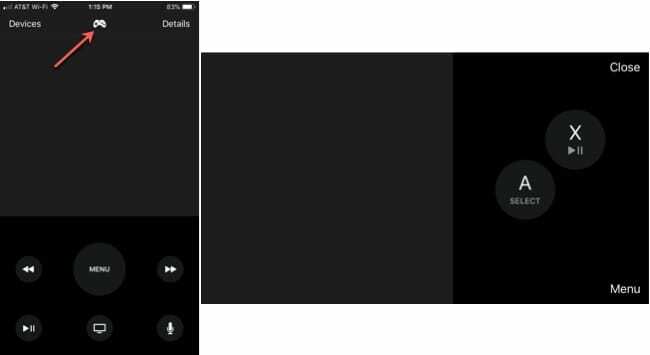
Controla el volumen de la TV: Para los receptores de TV que ofrecen compatibilidad con HDMI-CEC, puede usar los botones de volumen en el costado de su iPhone mientras usa la aplicación para controlar el volumen del Apple TV.
Una vez más, puedes tomar la aplicación Apple TV Remote en la App Store gratis.
Agregue el Apple TV Remote a su Centro de control
Junto con esta práctica aplicación que puede descargar desde la App Store, también hay una función Apple TV Remote disponible de Apple para el Centro de control de su iPhone.
Es posible que la última actualización de iOS la haya agregado automáticamente, pero si no es así, siga estos pasos para agregarla manualmente a su Centro de control.
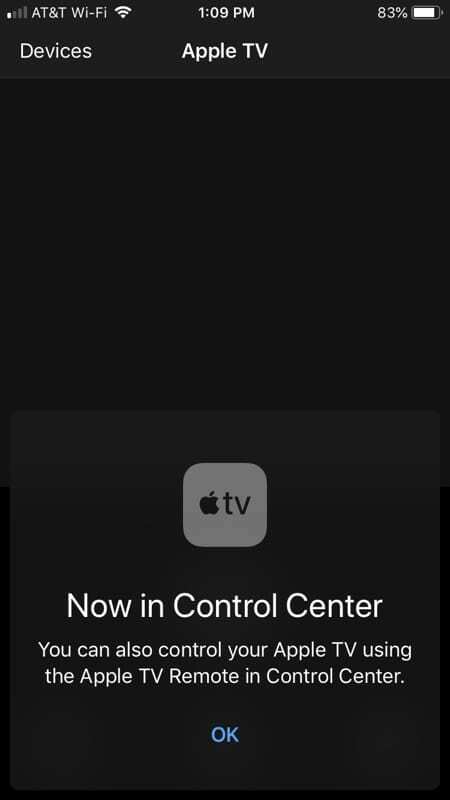
Abre tu Ajustes y siga estos pasos para agregar la aplicación.
- Grifo Centro de control > Personalizar controles.
- Desplácese hacia abajo a través del Más controles lista hasta que veas Control remoto de Apple TV.
- Toque en el Signo de más en verde para agregarlo a la parte superior debajo Incluir.
- Opcionalmente, puede arrastrar la aplicación a un lugar específico en su lista del Centro de control si lo desea.
- Cuando termine, cierre su Configuración.
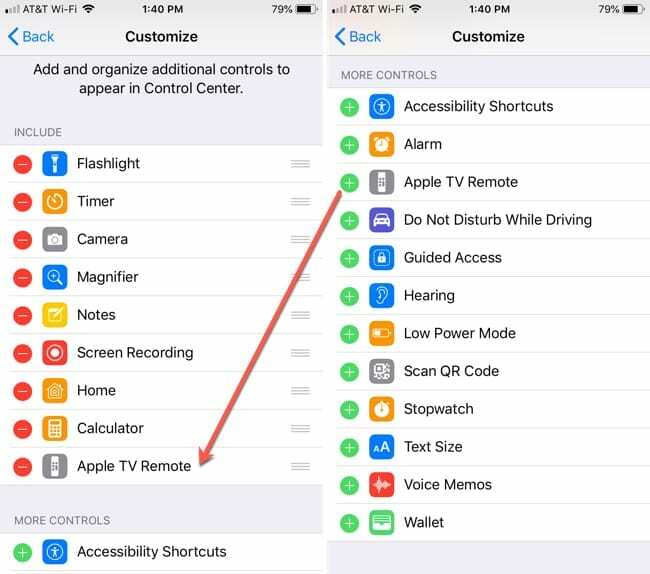
Use el Apple TV Remote desde su Centro de control
Acceda a su Centro de control deslizando hacia arriba en su iPhone. Luego, toca el ícono Apple TV Remote.
Cuando se abra la aplicación Centro de control, toque su Apple TV en la parte superior. Verás todos los conceptos básicos que necesitas para navegar en tu Apple TV. El cuadrado grande en el centro le permite deslizar el dedo hacia la izquierda, derecha, arriba y abajo para maniobrar alrededor de su televisor y controlar sus aplicaciones.
También tiene los botones de micrófono, reproducción / pausa, aplicación Apple TV, búsqueda y menú. Cuando esté reproduciendo una película o programa, también aparecerán los botones de salto hacia adelante y hacia atrás.
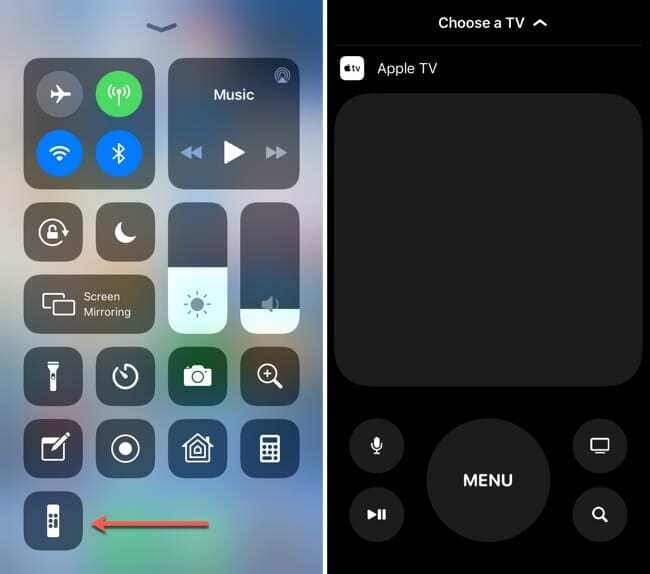
Por lo tanto, aunque puede hacer un poco más con la aplicación Apple TV Remote de la App Store que con la versión Control Center, es bueno tenerlo en ese lugar conveniente.
El Apple TV Remote en el Centro de control requiere un Apple TV 4K o Apple TV 4th Generacion.
Formas de controlar su Apple TV sin importar qué
Ya sea que tenga un Apple TV Remote, Siri Remote o elija usar la aplicación, tiene una variedad de formas de controlar tu Apple TV. Por lo tanto, si su control remoto necesita cargarse o lo perdió, la aplicación Apple TV Remote, junto con la del Centro de control, están ahí para asegurarse de que aún pueda disfrutar de su Apple TV.
¿Va a descargar la aplicación Apple TV Remote como copia de seguridad o simplemente por conveniencia? De cualquier manera, ¡háganos saber lo que piensa de él en los comentarios a continuación!

Sandy trabajó durante muchos años en la industria de TI como gerente de proyectos, gerente de departamento y líder de PMO. Luego decidió seguir su sueño y ahora escribe sobre tecnología a tiempo completo. Sandy tiene un Licenciados en Ciencias en Tecnología de la Información.
Le encanta la tecnología, específicamente, los juegos y aplicaciones fabulosos para iOS, el software que le facilita la vida y las herramientas de productividad que puede usar todos los días, tanto en el trabajo como en el hogar.
Sus artículos han aparecido regularmente en MakeUseOf, iDownloadBlog y muchas otras publicaciones tecnológicas líderes.